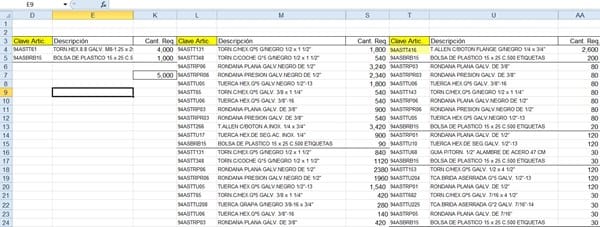H o l a:
Según la pantalla que pusiste, los datos empiezan en la columna D, en la siguiente columna está la descripción y siete columnas a la derecha está la cantidad.
Si todas las columnas cumplen con esa regla, ejecuta la siguiente macro.
Crea 2 hojas, y las nombras con "datos" y "union"
En la hoja "datos" pon toda tu información, el resultado quedará en la hoja "union"
Sub UnirColumnas()
'Por.Dante Amor
Set h1 = Sheets("datos")
Set h2 = Sheets("union")
h2.Cells.Clear
'
For i = 4 To h1.Cells(3, Columns.Count).End(xlToLeft).Column Step 8
u2 = h2.Range("A" & Rows.Count).End(xlUp).Row + 1
u1 = h1.Cells(Rows.Count, i).End(xlUp).Row
h1.Range(h1.Cells(4, i), h1.Cells(u1, i)).Copy h2.Range("A" & u2)
h1.Range(h1.Cells(4, i + 1), h1.Cells(u1, i + 1)).Copy h2.Range("B" & u2)
h1.Range(h1.Cells(4, i + 7), h1.Cells(u1, i + 7)).Copy h2.Range("C" & u2)
Next
MsgBox "Fin"
End Sub
Sigue las Instrucciones para un botón y ejecutar la macro
- Abre tu libro de Excel
- Para abrir Vba-macros y poder pegar la macro, Presiona Alt + F11
- En el menú elige Insertar / Módulo
- En el panel del lado derecho copia la macro
- Ahora para crear un botón, puedes hacer lo siguiente:
- Inserta una imagen en tu libro, elige del menú Insertar / Imagen / Autoformas
- Elige una imagen y con el Mouse, dentro de tu hoja, presiona click y arrastra el Mouse para hacer grande la imagen.
- Una vez que insertaste la imagen en tu hoja, dale click derecho dentro de la imagen y selecciona: Tamaño y Propiedades. En la ventana que se abre selecciona la pestaña: Propiedades. Desmarca la opción “Imprimir Objeto”. Presiona “Cerrar”
- Vuelve a presionar click derecho dentro de la imagen y ahora selecciona: Asignar macro. Selecciona: UnirColumnas
- Aceptar.
- Para ejecutarla dale click a la imagen.
'S aludos. Dante Amor. Recuerda valorar la respuesta. G racias